¿Qué es el True Tone y para qué sirve?
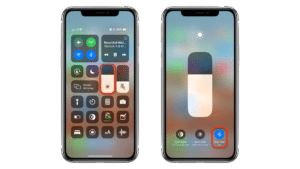
El True Tone en los iPhones es una función que ajusta automáticamente el balance de color de la pantalla en función de la luz ambiente circundante. Su objetivo principal es proporcionar una experiencia visual más cómoda y natural para el usuario.
Cuando el True Tone está activado, el iPhone utiliza sensores avanzados de luz ambiente ubicados en la parte frontal del dispositivo para detectar la temperatura y la intensidad del color de la luz que lo rodea. Estos sensores son capaces de medir la luz ambiental en tiempo real y enviar esta información al procesador del iPhone.
Una vez que el procesador recibe los datos de los sensores de luz ambiente, realiza cálculos para ajustar automáticamente los colores de la pantalla. En entornos con luz cálida, como una habitación con poca luz natural o iluminación amarillenta, el True Tone ajustará los colores en la pantalla para que se vean más cálidos y acordes con el ambiente. Del mismo modo, en entornos con luz fría, como luz fluorescente o luz natural de día, el True Tone modificará los colores para que se vean más fríos y equilibrados.
El resultado es una experiencia visual más confortable y realista, similar a cómo nuestros ojos perciben los colores en diferentes situaciones de iluminación en la vida cotidiana. Esto no solo mejora la calidad de imagen en el dispositivo, sino que también ayuda a reducir la fatiga visual que podría surgir al usar el iPhone durante largos períodos de tiempo.
En resumen, el True Tone en los iPhones de Apple es una innovadora función que utiliza sensores de luz ambiente para ajustar automáticamente el balance de color de la pantalla. Proporciona una experiencia visual más natural y cómoda, reduciendo la fatiga ocular y mejorando la representación de colores en diferentes entornos. Gracias a esta tecnología, los iPhones ofrecen una calidad de imagen excepcional, lo que los convierte en dispositivos aún más atractivos y fáciles de usar en la vida cotidiana.
¿Como activar o desactivar True Tone en el iPhone?
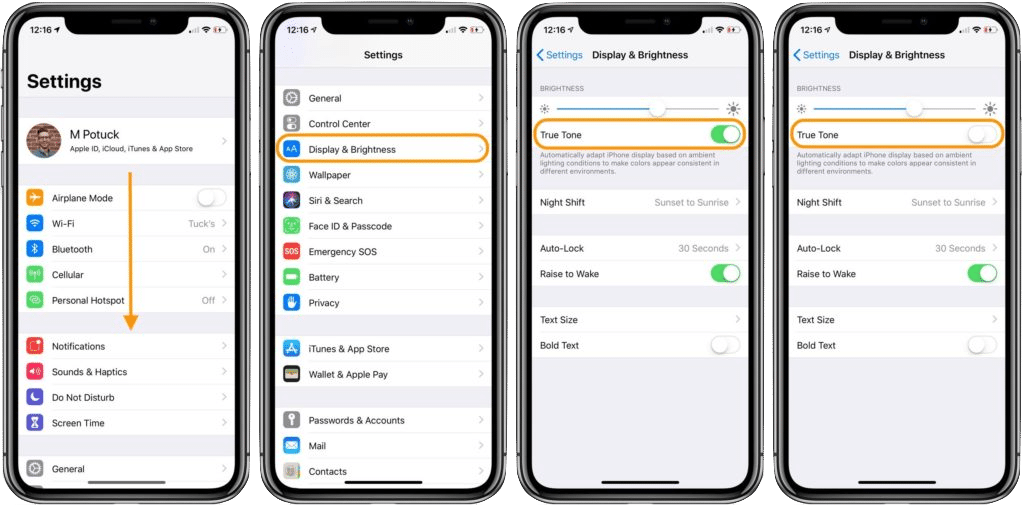
Para activar o desactivar True Tone en un iPhone, sigue estos pasos:
- Desbloquea tu iPhone y accede a la pantalla de inicio.
- Abre la aplicación “Configuración”, representada por el ícono de un engranaje gris.
- En la sección “Configuración”, desplázate hacia abajo y busca la opción “Pantalla y Brillo”. Tócala para ingresar a la configuración de pantalla.
- En la sección “Pantalla y Brillo”, busca la opción “True Tone” (puede que también esté etiquetada como “Tono verdadero”).
- Para activar True Tone, simplemente desliza el interruptor hacia la derecha. Verás que el botón se tornará verde, lo que indica que True Tone está habilitado.
- Para desactivar True Tone, desliza el interruptor hacia la izquierda. El botón se volverá gris, lo que indica que True Tone está desactivado.
Recuerda que, una vez que hayas realizado el cambio, el iPhone recordará tu preferencia y mantendrá True Tone activado o desactivado según tu elección, hasta que decidas cambiarlo nuevamente.
Es importante mencionar que no todos los modelos de iPhone tienen la función True Tone. Por lo tanto, asegúrate de verificar si tu modelo específico de iPhone es compatible con esta característica antes de buscarla en la configuración. Los modelos más recientes suelen incluir True Tone, pero algunos modelos más antiguos pueden no tener esta función disponible.
Si necesitas reparar la pantalla de iPhone en Barcelona puedes contactar con nosotros y en menos de 1h tener reparado con la pantalla elegida
¿Como activar o desactivar True Tone en el Mac?
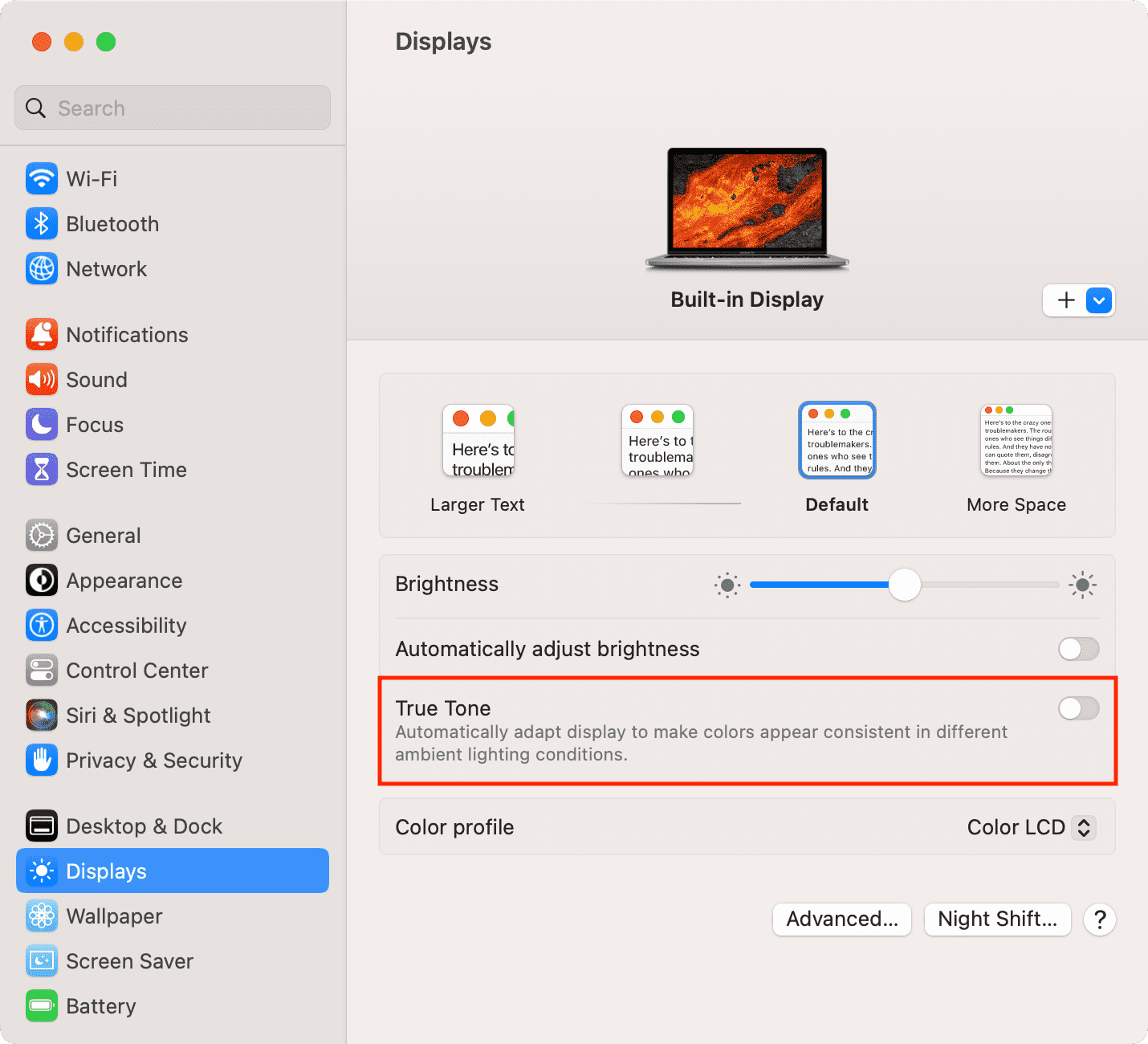
En los Mac que admiten la función True Tone, puedes activar o desactivar esta característica fácilmente a través de las Preferencias del Sistema. Aquí te indico los pasos para activar o desactivar True Tone en un Mac
Activar o Desactivar True Tone:
Haz clic en el icono de “Manzana” en la esquina superior izquierda de la pantalla para abrir el menú Apple.
Selecciona “Preferencias del Sistema” en el menú desplegable.
En las Preferencias del Sistema, haz clic en “Monitores”.
Ve a la pestaña “Monitor” (si tienes varias pestañas, selecciona la que se llama “Monitor”).
Busca la opción “True Tone” en la lista de configuraciones.
Marca o desmarca la casilla junto a “True Tone” para activar o desactivar la función, respectivamente.
Nota: Es posible que algunos Mac no admitan True Tone, por lo que esta opción no estará disponible en todos los modelos.
Después de realizar estos pasos, la función True Tone debería activarse o desactivarse según tu preferencia. Ten en cuenta que True Tone ajustará automáticamente la temperatura del color de la pantalla según la iluminación ambiental para brindar una experiencia visual más cómoda. Por lo tanto, si desactivas True Tone, la pantalla mantendrá una temperatura de color constante.
Si necesitas reparar la pantalla de Mac en Barcelona puedes contactar con nosotros.
